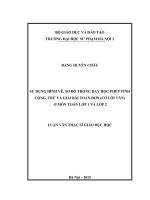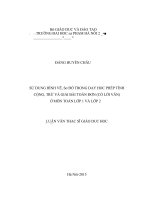su dung excel ve bieu do trong dạy học dại li
Bạn đang xem bản rút gọn của tài liệu. Xem và tải ngay bản đầy đủ của tài liệu tại đây (2.93 MB, 40 trang )
MỤC LỤC
MỤC LỤC...........................................................................................................................................................1
PHẦN 1 - MỞ ĐẦU............................................................................................................................................2
1.1. Tính cấp thiết của đề tài........................................................................................................................2
1.2. Tình hình nghiên cứu............................................................................................................................2
1.3. Mục đích, đối tượng và nhiệm vụ nghiên cứu, phạm vi và giá trị sử dụng của đề tài........................2
1.3.1. Mục đích, đối tượng.......................................................................................................................2
1.3.2. Nhiệm vụ........................................................................................................................................3
1.3.3. Phạm vi...........................................................................................................................................3
1.3.4. Giá trị sử dụng................................................................................................................................3
1.4. Phương pháp nghiên cứu......................................................................................................................3
PHẦN 2-NỘI DUNG VÀ KẾT QỦA NGHIÊN CỨU...............................................................................................4
2.1. Cơ sở lí luận và thực tiễn.......................................................................................................................4
2.1.1. Cơ sở lý luận...................................................................................................................................4
2.1.1.1. Khái niệm biểu đồ địa lí..............................................................................................................4
2.1.1.2. Các dạng biểu hiện của biểu đồ địa lí thường gặp ở trường THPT...........................................4
2.1.1.3. Tổng quan về Excel 2010.............................................................................................................4
2.1.2. Cơ sở thực tiễn...............................................................................................................................7
2.2. Vẽ biểu đồ địa lí bằng phần mền Microsoft Excel 2010.......................................................................8
2.2.1. Vẽ biểu đồ chuẩn............................................................................................................................8
2.2.2. Chỉnh sửa biểu đồ........................................................................................................................10
2.2.2.1. Công cụ chỉnh sửa biểu đồ (Chart Tools)..................................................................................10
2.2.2.2. Di chuyển biểu đồ.....................................................................................................................10
2.2.2.3. Thêm tiêu đề và nhãn cho biểu đồ...........................................................................................11
2.2.2.4. Thêm đơn vị cho các trục trong biểu đồ..................................................................................11
2.2.2.5. Thay đổi dữ liệu trong biểu đồ.................................................................................................12
2.2.2.6. Đảo ngược dữ liệu được hiển thị trong dòng và cột...............................................................12
2.2.3. Một số dạng biểu đồ địa lí thường gặp và cách vẽ.....................................................................13
2.2.3.1. Biểu đồ cột chia đúng khoảng cách năm..................................................................................13
2.2.3.2. Biểu đồ đường chia đúng khoảng cách năm............................................................................17
2.2.3.3. Biểu đồ miền chia đúng khoảng cách năm..............................................................................28
2.2.3.4. Biểu đồ kết hợp chia đúng khoảng cách năm..........................................................................33
PHẦN 3-KẾT LUẬN VÀ KIẾN NGHỊ...................................................................................................................39
3.1. Kết luận................................................................................................................................................39
3.2. Kiến nghị..............................................................................................................................................39
3.2.1. Đối với giáo viên...........................................................................................................................39
3.2.2. Kiến nghị chung............................................................................................................................39
1
PHẦN 1 - MỞ ĐẦU
1.1. Tính cấp thiết của đề tài
Như chúng ta đã biết, hiện nay ứng dụng công nghệ thông tin (CNTT) đã được áp
dụng ở hầu hết các lĩnh vực hoạt động xã hội và mang lại hiệu quả thiết thực. Trong giáo
dục nói chung và đối với việc giảng dạy bộ môn địa lí nói riêng, CNTT đã mang lại triển
vọng to lớn trong việc đổi mới phương pháp dạy học theo hướng tích cực.
Đất nước đang tiến hành công cuộc công nghiệp hóa, hiện đại hóa nhằm đưa nước ta
trở thàng nền kinh tế công nghiệp. Để thực hiện được mục tiêu đó nguồn lực con người là
quan trọng. Trong quá trình thực hiện mục tiêu giáo dục được coi là quốc sách để đào tạo
những con người toàn diện: có phẩm chất, năng lực, tri thức và kĩ năng. Để thực hiện
được yêu cầu trên người giáo viên ngoài việc trang bị cho học sinh kiến thức còn phải
dày công nghiên cứu để rèn luyện phương pháp, kĩ năng cho các em. Trong giảng dạy
môn Địa lí ngoài việc trang bị kiến thức thì việc rèn luyện kĩ năng cho các em là rất
quan trọng, trong đó phải kể đến đó là kĩ năng vẽ biểu đồ, nhận xét biểu đồ khá cần thiết.
Hiện nay nói đến vẽ biểu đồ Địa lí, giáo viên dạy môn Địa lí cơ bản đã có kiến thức,
có phương pháp để vẽ biểu đồ địa lí. Tuy nhiên có nhiều giáo viên khi tham gia giảng dạy
trong quá trình ứng dụng công nghệ thông tin trong dạy học còn rất hạn chế. Để trình
bày một bài thực hành về vẽ biểu đồ địa lí giáo viên phải có sản phẩm vẽ biểu đồ Địa lí
để minh họa cho học sinh. Trong khi làm đáp án các bài kiểm tra thường xuyên hay định
kì, các bài khảo sát chất lượng học kì. Giáo viên thường đưa ra các dạng biểu đồ rồi nói
vẽ đẹp, chính xác và thẩm mĩ. Thực ra cũng chưa hình dung ra được biểu đồ đó cần trình
bày như thế nào. Đặc biệt, trong những năm gần đây kiểm tra đánh giá môn địa lí theo
hình thức trắc nghiệm khác quan được sử dụng rộng rải. Vì vậy cần phải có hình vẽ biểu
đồ để minh họa cho các bài kiểm tra. Do đó cần phải vẽ biểu đồ địa lí trên các phần mềm.
Microsoft Excel là một phần mềm cho phép chúng ta có thể sử dụng để vẽ các biểu
đồ của môn địa lí rất hữu hiệu. Từ đó, giáo viên có thể sử dụng để thiết giáo án, làm đề
kiểm tra nhanh chóng thuận lợi.
Trên cơ sở nhận thức trên, tôi chọn đề tài “Sử dụng phần mềm Microsoft Excel
2010 để vẽ biểu đồ địa lí” vận dụng cho chương trình THPT.
1.2. Tình hình nghiên cứu
Sử dụng phần mềm Microsoft Excel để vẽ biểu đồ, trước đây đã có nhiều sách hướng
dẫn cụ thể. Tuy nhiên, đó là những hướng dẫn chung để vẽ các loại biểu đồ nhưng chưa
có những hướng dẫn cụ thể cho các loại biểu đồ đặc trưng của môn địa lí. Vì vậy, đây là
một đề tài hoàn toàn mới và có tính ứng dụng cao
1.3. Mục đích, đối tượng và nhiệm vụ nghiên cứu, phạm vi và giá trị sử dụng của đề
tài
1.3.1. Mục đích, đối tượng
* Mục đích
2
- Góp phần nâng cao khả năng sử dụng CNTT trong dạy học của giáo viên địa lí.
- Giúp giáo viên dễ dàng thiết kế giáo án, xây dựng đề kiểm tra với những biểu đồ
sinh động, chính xác.
* Đối tượng: Giáo viên THPT trong thiết kế giáo án, xây dựng đề kiểm tra
1.3.2. Nhiệm vụ
Đề tài tập trung vào một số nhiệm vụ và mục tiêu sau:
- Tìm hiểu và nhận thức lí luận về biểu đồ địa lí.
- Nghiên cứu các thủ thuật trong việc sử dụng phần mềm Microsoft Excel 210 để vẽ
các loại biểu đồ địa lí.
- Qua thực nghiệm, rút ra những kinh nghiệm về khả năng sử dụng phần mềm
Microsoft Excel để vẽ biểu đồ và có những điều chỉnh thích hợp hơn.
- Đề xuất những ý kiến, những phương hướng nhằm phát huy hiệu quả, nâng cao tính
ứng dụng CNTT đặc biệt là sử dụng phần mềm Microsoft Excel 2010 để vẽ các loại biểu
đồ trong dạy học địa lí.
1.3.3. Phạm vi
- Áp dụng cho việc soạn giáo án, thiết kế đề kiểm tra của giáo viên ở bậc THPT.
- Giới hạn trong việc sử dụng phần mềm Microsoft Excel 2010 để vẽ các loại biểu đồ
địa lí thông dụng.
1.3.4. Giá trị sử dụng
- Đề tài có thể ứng dụng làm tài liệu tham khảo cho giáo viên để thực hiện soạn giáo
án, thiết kế đề kiểm tra của giáo viên ở bậc THPT
1.4. Phương pháp nghiên cứu
- Thông qua kinh nghiệm giảng dạy môn địa lí cấp THPT trong nhiều năm và những
kỹ năng đã nắm được trong việc sử dụng CNTT.
- Phương pháp thử nghiệm
- Các phương pháp khác có liên quan.
3
PHẦN 2-NỘI DUNG VÀ KẾT QỦA NGHIÊN CỨU
2.1. Cơ sở lí luận và thực tiễn
2.1.1. Cơ sở lý luận
2.1.1.1. Khái niệm biểu đồ địa lí
Biểu đồ là mô hình hóa các số liệu thống kê nhằm giúp người sử dụng nhận biết một
cách trực quan các đặc trưng về số lượng, một phần về chất lượng hoặc động lực của các
đối tượng, hiện tượng.
Biểu đồ địa lý là một hình vẽ cho phép mô tả một cách dễ dàng tiến trình của một
hiện tượng, mối tương quan về độ lớn của các đại lượng hoặc kết cấu thành phần trong
một tổng thể của các đối tượng địa lí.
2.1.1.2. Các dạng biểu hiện của biểu đồ địa lí thường gặp ở trường THPT
- Dạng biểu đồ hình cột: Dạng biểu đồ này khá đa dạng bao gồm cột đơn, cột chồng
lên nhau, cột ghép ……
- Dạng biểu đồ thanh ngang: Thực chất là một dạng biểu đồ cột khi trục đứng và trục
ngang đổi chỗ cho nhau.
- Dạng biểu đồ miền: Là loại bểu đồ thể hiện được cả cơ cấu và động thái phát triển
của các đối tượng. Toàn bộ biểu đồ là một hình chữ nhật trong đó được chia thành các
miền khác nhau. Dạng này có thể thể hiện cả giá trị tuyệt đối và tương đối.
- Dạng biểu đồ hình tròn: Được dùng để thể hiện qui mô và cơ cấu các thành phần
trong một tổng thể.
- Dạng biểu đồ đường (đồ thị): Thể hiện cả giá trị tương đối và tuyệt đối.
- Dạng biểu đồ kết hợp: Phổ biến là dạng biểu đồ kết hợp giữa biểu đồ cột và đường
biểu diễn.
2.1.1.3. Tổng quan về Excel 2010
Microsoft Excel là một ứng dụng bảng tính thương mại được phát triển và phân phối
bởi Microsoft dành cho hệ điều hành Windows và Mac OS X. Excel nằm trong bộ
Microsoft Office và đã nhiều phiên bản ở thời điểm hiện tại. Phần này sẽ giới thiệu về
Excel 2010.
Excel là một công cụ bảng tính có khả năng thực hiện các tính toán, phân tích dữ liệu
và tích hợp các thông tin từ những chương trình khác nhau. Theo mặc định, tài liệu trong
Excel 2010 được lưu với phần mở rộng là *.XLSX, Excel 2003 trở về trước có phần mở
rộng là *.XLS.
4
Giao diện bản tính excel
Giao diện excel 2010
1. Thanh quick access toolbar
2. Thanh công cụ
3. Các ô tính trong excel
4. Các sheet trong 1 workbook
Mỗi một file hay workbook thì có các sheet, trong sheet thì có các ô tính được sắp
sếp theo dạng cột và hàng. Cột được sắp xếp theo thứ tự alpha b: A,B, C D...Hàng được
sắp xếp theo số tự nhiên tăng dần : 1,2,3,4...
Các thanh công cụ : file, home, insert...Mỗi thanh công cụ có chức năng khác nhau
a. Thanh công cụ file có chức năng
5
Thanh công cụ file
save: Dùng đề lưu lại workbook chúng ta đang làm việc
Save as : Khi đã lưu 1 workbook nhưng muốn lưu ra một tập tin khác với 1 tên khác
thì sử dụng save as
Open: Mở một workbook mới
Close: Đóng workbook
Recent: Hiện file mà chúng ta vừa mới thao tác xong
New: Chúng ta mở mới 1 workbook
Print: Có chức năng in ấn và các tùy chọn của in file tài liệu
Options: Cài đặt nâng cao
b. Thanh công cụ home: chứa nhiều chức năng, font, định dạng trang, cỡ chữ, sao
chép, dán...
Trong thanh công cụ home chứa nhiều chức năng khác nhau
6
c. Thanh công cụ insert: chữa chức năng thêm các hình ảnh, biểu đồ, sơ đồ,
đường kẻ, link...
Thanh công cụ insert
d. Thanh công cụ page layout: chỉnh trang in và một số các cài đặt trang in và trang
xem
e. Thanh công cụ Formulas: Chứa các hàm mà chúng ta sẽ làm việc với excel
f. Thanh công cụ data: có chức năng xử lý về dữ liệu, lọc tìm kiếm, sắp xếp dữ liệu...
g. Thanh công cụ Review: Có chức năng bảo mật trang, xem trang, cài đặt sửa lỗi
chính tả
h. Thanh công cụ View: Xem trang ở các giao diện khác nhau
2.1.2. Cơ sở thực tiễn
Xuất phát từ thực tiễn giảng dạy việc soạn giáo án, soạn bài giảng điện tử, ra đề kiểm
tra hiện nay nhiều giáo viên chưa có được những biểu đồ minh họa chính xác theo yêu
cầu của bài học hoặc bài kiểm tra đánh giá. Một trong những nguyên nhân là do giáo viên
chưa ứng dụng được các phần mềm máy tính để vẽ biểu đồ cho chính xác. Vì vậy, giáo
viên chỉ nêu trong giáo án hoặc đáp án bài kiểm tra là yêu cầu học viên vẽ loại biểu đồ
như mong muốn chính xác, đẹp, đầy đủ các thành phần mà nhiều khi không có biểu đồ
mẫu hoặc một số giáo viên phải vẽ biểu đồ theo cách thủ công hoặc scan các biểu đồ có
sẵn.
Đặc biệt đối với giai đoạn hiện nay, kiểm tra đánh giá theo hình thức trắc nghiệm
khách quan. Để kiểm tra kỹ năng biểu đồ địa lý giáo viên phải đưa vào đề những biểu đồ
vẽ sẵn, học sinh dựa trên biểu đồ để chọn phương án trả lời đúng là dạng câu hỏi không
thể thiếu trong các bài kiểm tra,
Vì vậy, việc ứng dụng những phầm mền tin học để vẽ biểu đồ là yêu cầu không thể
thiếu đối với mỗi giáo viên địa lí. Một trong những phầm mềm thông dụng để vẽ biểu đồ
hiện nay là phần mềm Microsoft Excel 2010. Đây là công cụ hữu hiệu để giáo viên có thể
vẽ chính xác những biểu đồ địa lí dùng trong giáo án, bài giảng điện tử hoặc bài kiểm tra
đánh giá.
7
2.2. Vẽ biểu đồ địa lí bằng phần mền Microsoft Excel 2010
2.2.1. Vẽ biểu đồ chuẩn
Bước 1: Chọn (bôi đen) bảng dữ liệu muốn vẽ biểu đồ.
Bước 2: Chọn Insert và trong Charts các bạn chọn biểu tượng để hiển thị các loại
biểu đồ như hình sau:
Bước 3: Xuất hiện hộp thoại Insert Chart, trong đây có rất nhiều dạng biểu đồ tùy với
bảng dữ liệu mà chọn biểu đồ cho phù hợp.
8
- Column: dạng biểu đồ hình cột đứng hiển thị dữ liệu thay đổi theo thời gian hoặc
so sánh giữa các mục. Trong Column có các kiểu biểu đồ khác nhau như: biểu đồ cột
dạng 2D, biểu đồ cột dạng 3D, biểu đồ cột xếp chồng và cột xếp chồng 3D.
- Line: biểu đồ đường có thể biểu thị khuynh hướng theo thời gian với các điểm đánh
dấu tại mỗi giá trị dữ liệu. Trong biểu đồ Line có nhiều dạng biểu đồ như: biểu đồ đường,
biểu đồ đường có đánh dấu, biểu đồ đường xếp chồng, biểu đồ đường dạng 3D…
- Pie: biểu đồ hình tròn, biểu diễn số liệu dạng phần trăm.
- Bar: biểu đồ cột ngang, tương tự như Column nhưng được tổ chức dọc và giá trị
ngang.
- Area: biểu đồ vùng được sử dụng để biểu thị sự thay đổi theo thời gian và hướng sự
chú ý đến tổng giá trị qua một khuynh hướng.
- X Y (Scatter): biểu đồ phân tán XY, dùng để so sánh giá trị dữ liệu từng đôi một.
- Stock: biểu đồ chứng khoán, thường sử dụng để minh họa những dao động lên
xuống của giá cổ phiếu, ngoài ra biểu đồ này cũng minh họa sự lên xuống của các dữ liệu
khác như lượng mưa, nhiệt độ…
- Surface: biểu đồ bề mặt giúp các bạn kết hợp tối ưu giữa các tập hợp dữ liệu, màu
sắc sẽ cho biết các khu vực thuộc cùng một phạm vi giá trị. Các bạn có thể tạo một biểu
đồ bề mặt khi cả thể loại và chuỗi giá trị đều là các giá trị số.
- Doughnut: biểu đồ vành khuyên biểu thị mối quan hệ giữa các phần với tổng số, nó
có thể bao gồm nhiều chuỗi dữ liệu.
- Bubble: Biểu đồ bong bóng là một loại biểu đồ xy (tan), biểu đồ này được dùng
nhiều trong nghiên cứu thị trường, phân tích tài chính.
- Radar: Biểu đồ dạng mạng nhện hiển thị các dữ liệu đa biến, thường sử dụng để
xác định hiệu suất và xác định điểm mạnh và điểm yếu.
Sau khi các bạn đã chọn biểu đồ phù hợp với dữ liệu chọn OK. Kết quả như sau:
9
2.2.2. Chỉnh sửa biểu đồ
2.2.2.1. Công cụ chỉnh sửa biểu đồ (Chart Tools).
Khi các bạn chọn vào biểu đồ vừa tạo, trên thanh công cụ xuất hiện Chart Tools với 3
tab là Design, Layout và Format.
Tab Design, có thể chọn các kiểu biểu đồ, cách bố trí, màu sắc, thay đổi dữ liệu … cho
biểu đồ. Có thể di chuyển biểu đồ sang Sheet khác trong Excel.
Tab Layout, có thể quản lý chèn ảnh, hình và các văn bản, nhãn, tiêu đề… cho biểu đồ.
Tab Format, có thể chỉnh sửa kiểu hình, kiểu dáng chữ và kích thước cho biểu đồ.
2.2.2.2. Di chuyển biểu đồ.
Chọn vào biểu đổ và kéo biểu đồ tới vị trí mong muốn trong cùng sheet của bảng
tính, cũng có thể kích chuột vào các góc của biểu đồ để thay đổi kích thước cho biểu đồ.
10
Hoặc chọn biểu đồ và chọn Design -> Move Chart, có thể di chuyển sang các sheet khác
trong bảng tính.
2.2.2.3. Thêm tiêu đề và nhãn cho biểu đồ.
Chọn biểu đồ, trong Chart Tools chọn Layout.
Để thêm tiêu đề chọn Chart Title và chọn kiểu tiêu đề sau đó nhập tiêu đề trên biểu
đồ và nhấn Enter.
Để thêm nhãn, dữ liệu cho các cột trong biểu đồ chọn Data Labels và chọn vị trí
muốn hiển thị nhãn.
2.2.2.4. Thêm đơn vị cho các trục trong biểu đồ.
Để thêm đơn vị cho các trục trong biểu đồ chọn Chart
> Layout trong Labels chọn Axis Titles và lựa chọn trục cần viết đơn vị.
11
Tools
Ví dụ trong Axis Titles -> Primary Horizontal Axis Title -> Title Below Axis, khi
đó trong biểu đồ sẽ xuất hiện khung để nhập đơn vị, có thể di chuyển tới vị trí mong
muốn.
2.2.2.5. Thay đổi dữ liệu trong biểu đồ.
Chọn biểu đồ, trong Chart Tools chọn Design -> Select Data. Xuất hiện hộp thoại
Select Data Source có thể thay đổi dữ liệu trong đó.
2.2.2.6. Đảo ngược dữ liệu được hiển thị trong dòng và cột.
Các bạn chọn biểu đồ sau đó chọn Design -> Switch Row/Column.
12
2.2.3. Một số dạng biểu đồ địa lí thường gặp và cách vẽ
2.2.3.1. Biểu đồ cột chia đúng khoảng cách năm
Bước 1: tạo bảng số liệu trong Excel 2010 hoặc copy từ các nguồn khác
Bước 2: Bôi đen số liệu cần vẽ như hình minh họa
Bước 3: Vẽ biểu đồ cột thông thường, chọn tab Insert -> column chọn biểu đồ thích
hợp
13
Biểu đồ xuất hiện như sau:
Lúc này trục hoành chưa có giá trị năm nên ta phải chọn dữ liệu năm cho biểu đồ như
sau:
Trong mục Chart Tools chọn thẻ Design -> Select Data
14
Xuất hiện hộp thoại Select Data Source, tại hộp thoại này ta chọn Edit trong mục
Horizontal (Category) Axis Labels
Sau đó xuất hiện hộp thoại Axis label range
Lúc này ta bôi đen dữ liệu năm từ bảng số liệu sau đó chọn OK
15
Xuất hiện lại hộp thoại Select Data Source chọn OK. Lúc này trục hoành biểu đồ đã
có năm nhưng khoảng cách năm chưa chính xác.
Bước 4: tạo khoảng cách năm đúng với bảng số liệu bằng cách tạo trường số liệu giả
như sau:
- Quan sát bảng số liệu ta thầy khoảng cách năm giữa các mốc thời gian không đồng
nhất. lúc đầu là 5 năm nhưng về sau chỉ còn 2 năm như vậy ta phải tạo trường số liệu giả
khác nhau giữa các mốc thời gian bằng cách chèn thêm các cột trống vào giữa các mốc
thời gian (1 cột trống tương ứng với 1 năm).
Bước 5: Hoàn thiện biểu đồ bằng những thao tác đã giới thiệu ở phần chỉnh sử biểu đồ
16
Triệu USD
Năm
2.2.3.2. Biểu đồ đường chia đúng khoảng cách năm
Bước 1: tạo bảng số liệu trong Excel 2010 hoặc copy từ các nguồn khác
Bước 2: Vẽ biểu đồ đường chọn Insert -> Line
17
Kết quả biểu đồ trắng như hình minh họa:
Tiếp theo thêm dữ liệu cho biểu đồ, trong mục Chart Tools chọn thẻ Design ->
Select Data
Xuất hiện hộp thoại Select Data Source, tại hộp thoại này ta chọn Add trong mục
Legend Entries (Series)
18
Sau đó xuất hiện hộp thoại Edit Series
Trong hộp thoại Edit Series nhập tên cho số liệu vào ô series name, số liệu vào ô
Series values bằng cách bấm chuột trái vào ô sau đó bôi đen dữ liệu trên bảng số liệu.
Sau đó chọn OK. Tiếp tục chọn Add trong mục Legend Entries (Series) và nhập dữ
liệu như hình minh họa sau đó chọn OK.
19
Tiếp theo, trong mục Horizontal (Category) Axis Labels của hộp thoại select Data
Source chọn Edit
Xuất hiện hộp thoại Axits label, Lúc này ta bôi đen dữ liệu năm từ bảng số liệu sau đó
chọn OK
20
Sau đó chọn OK cho hộp thoại Select Data Source ta có kết quả sau:
Bước 3: Tạo khoảng cách năm cho biểu đồ
Bấm chuột trái vào trục hoành của biểu đồ sau đó bấm chuột phải vào một trong
những năm trong biểu đồ xuất hiện Menu nhanh chọn Format Axis…
21
Xuất hiện hộp thoại Format Axis, trong mục Position Axis chọn On tick marks để đưa
đường biểu diễn về sát trục tung. Sau đó tiếp tục chọn Date axis trong mục Axis Type
Sau khi chọn Date axis giao diện của hộp thoại Format Axis sẽ thay đổi như sau:
Thay đổi tùy chọn như hình minh họa
22
Sau khi thay đổi tùy chọn bấm Close ta có biểu đồ
Tiếp theo, bấm chuột phải vào một điểm nút bất kỳ ở trục hoành, xuất hiện menu
nhanh chọn Add Data Labels
Sau đó tiếp tục bấm chuột phải vào một điểm nút bất kỳ ở trục hoành một lần nữa ta
có menu nhanh khác, lần này chọn Format Data Labels…
23
Xuất hiện hộp thoại Format Data Labels…
Trong hộp thoại này phải làm theo thứ tự như sau: Trong mục Label Contains chọn
Category Name sau đó bỏ chọn Value (chú ý: phần này không được làm ngược lại, nếu
bỏ chọn Value trước hộp thoại sẽ thay đổi). tiếp theo, ở mục Label Position chọn Below
Sau đó chọn Close chúng ta có biểu đồ đã có khoảng cách năm chính xác
24
Tuy nhiên, trục hoành vẫn có một đường biểu đồ giả và năm 2000 có hai số chồng
lên nhau, để khác phục tình trạng này ta làm như sau:
Đưa chuột tới vị trí năm 2000 sao cho xuất hiện dòng chữ Horizontal (Category)
Axis
Bấm chuột trái sau đó bấn nút Delete trên bàn phím sẽ mất số năm 2000 chồng lên
nhau. Bấm chuột trái vào giữa biểu đồ để xuất hiện các nút, kéo trục hoành biểu đồ lên
trên cho phù hợp
25